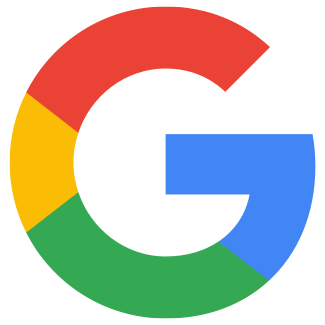Google : Ajouter Search Console à votre thème
Art. no. 216070409
Connectez Google Search Console à la boutique.
Qu'est-ce que Google Search Console ?
Google Search Console est l'un des outils gratuits de Google permettant de gérer le référencement d'un site Web. Vous pouvez, entre autres, voir le statut d'indexation et optimiser la visibilité de votre site Web dans les moteurs de recherche.
Que dois-je faire pour commencer ?
Vous devez d'abord entrer certaines données dans Search Console, puis vous devez vérifier votre site en ajoutant un certain code au thème de la boutique.
Ajouter le domaine dans la Search Console
Connectez-vous à Google Search Console.
Dans Google Search Console, sous Page d'accueil, il y a un champ pour "Site web". Saisissez l'adresse de votre magasin (domaine) dans ce champ. Cliquez ensuite sur le bouton "Ajouter une propriété".
Une fois que vous avez cliqué sur "Ajouter une propriété", deux onglets s'affichent : "Méthode recommandée" et "Méthodes alternatives". Cliquez sur l'onglet "Méthodes alternatives" et sélectionnez "Balises HTML".
Vous verrez maintenant une balise méta qui ressemble à ceci :
<meta name="google-site-verification" content="xXxXxXxx" />.C'est le contenu de "content" dont nous avons besoin et que nous placerons dans le thème. Copiez (CTRL + C) uniquement le contenu qui se trouve entre les guillemets dans "content".
Ne cliquez pas encore sur "Vérifier".
Ajouter le code au thème de la boutique
Ouvrez un nouvel onglet dans votre navigateur, puis connectez-vous à la boutique. Allez dans Apparence -> Thèmes -> sélectionnez le thème, modifiez -> onglet Modules complémentaires -> Google -> Google Search Console.
Collez le code dans le champ Google Search Console.
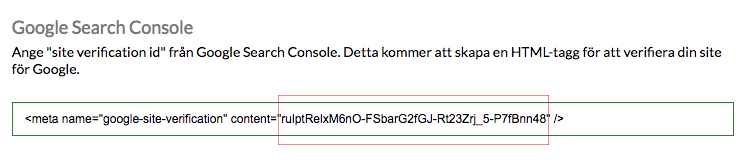
Assurez-vous que seul le contenu entre guillemets dans "content" est inclus.
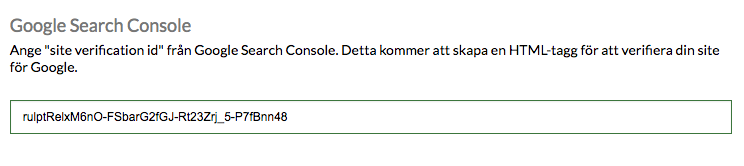
Sauvegardez.
Vérifier dans Google Search Console
Retournez à l'onglet Google Search Console dans votre navigateur, puis cliquez sur le bouton Vérifier. Vous avez maintenant vérifié votre domaine dans Google Search Console. Bon travail ! :-)